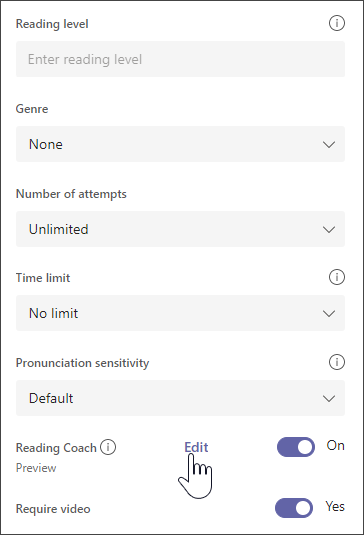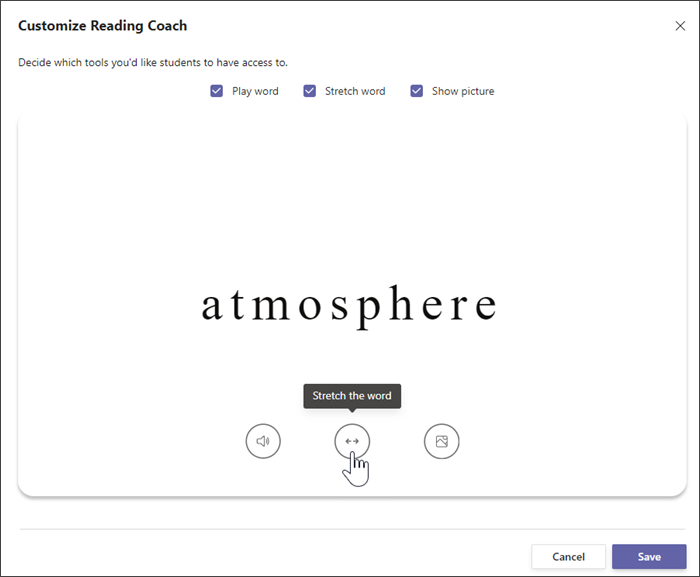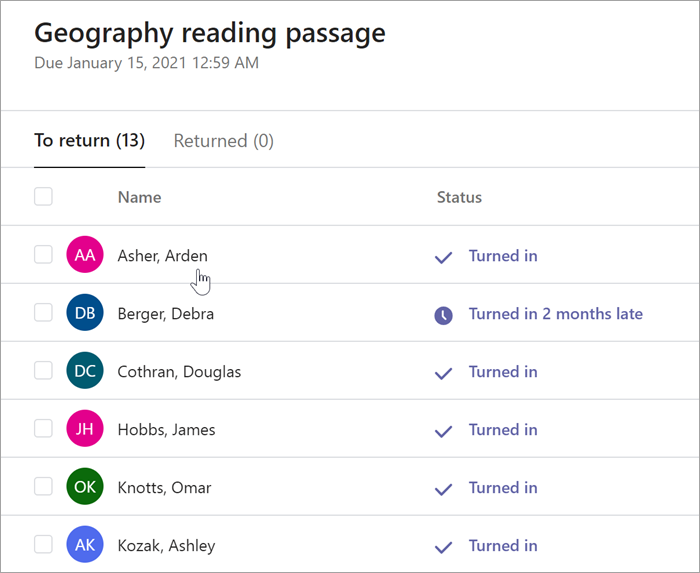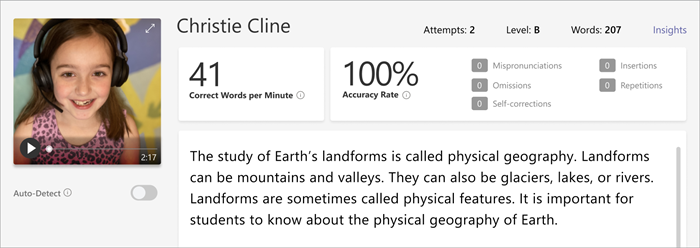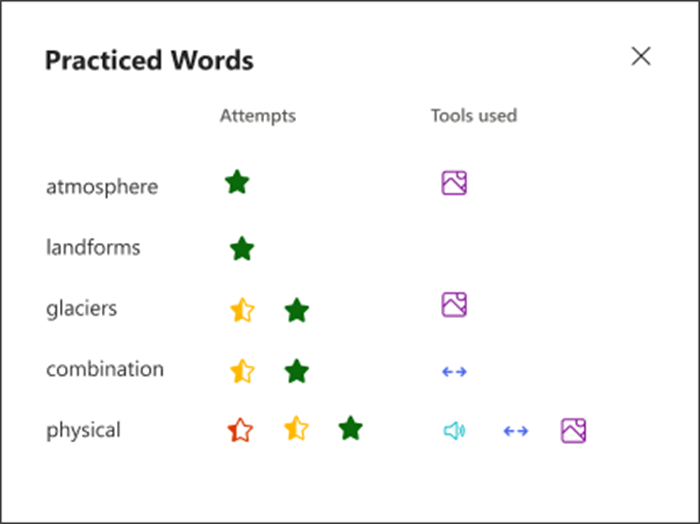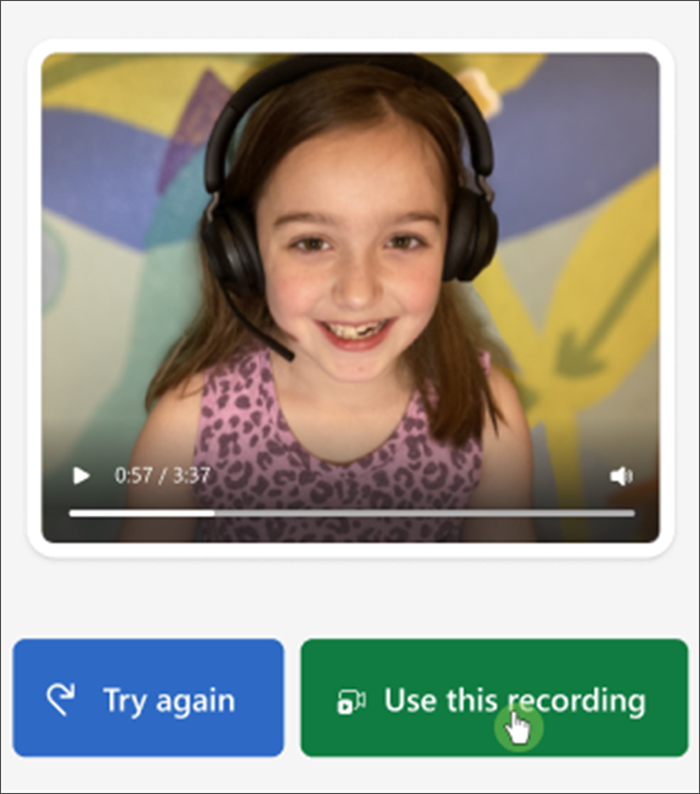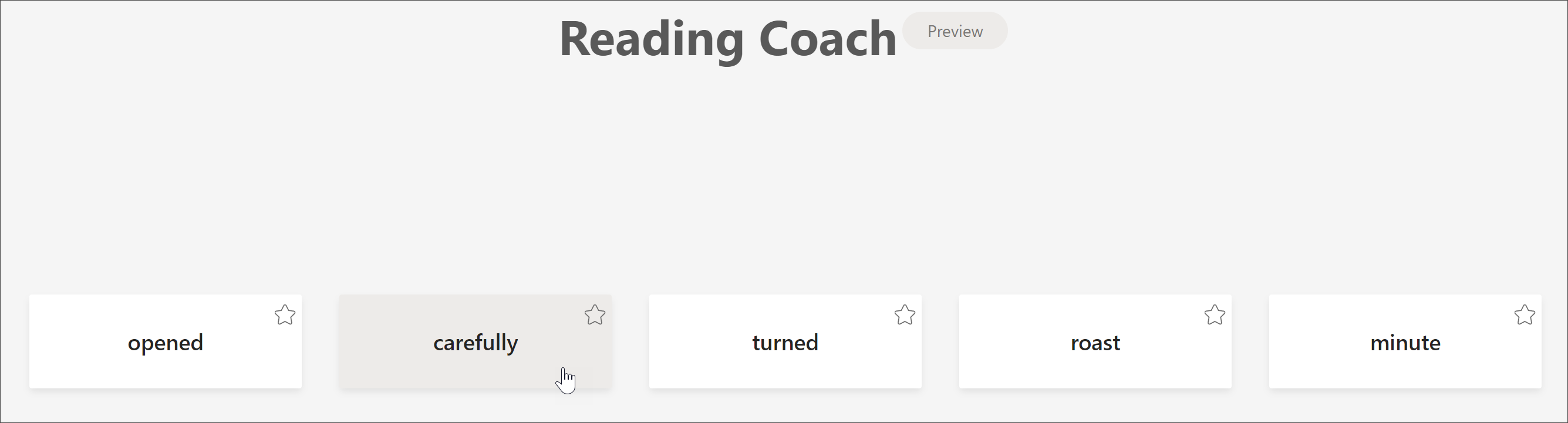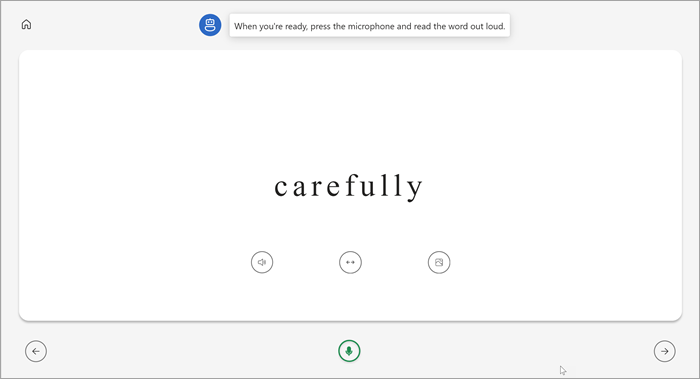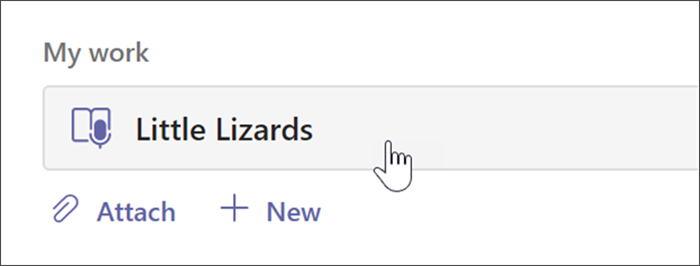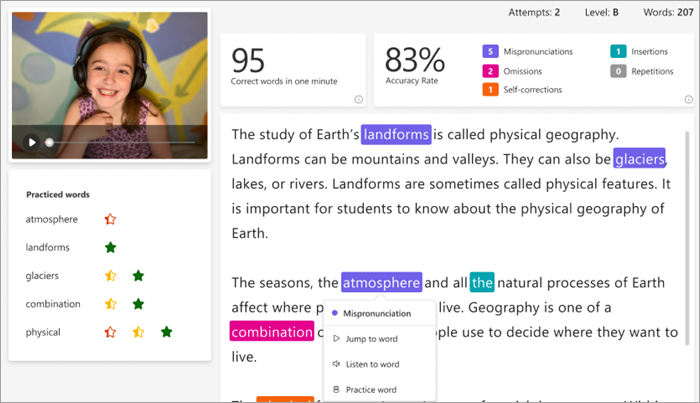Iseseisva õppimise laiendamine lugemiskoolitaja lisamisega lugemissammu ülesannetele. Reading Coach tuvastab viis sõna, mis olid iga õpilase jaoks kõige keerulisemad, ja annab neile toetatud võimaluse neid sõnu uuesti harjutada.
Lugemiskoolitaja määramine lugemissammuga
Lugemiskoolitaja määramine algab sarnaselt lugemistrendide määramisega! Lugemis edenemismäärangu loomiseks saate hankida üksikasjalikke tugiteenuseid.
Lugemiskoolitaja vaikeväärtus on Sees , kui loote lugemise edenemise ülesande.
-
Soovi korral lülitage lugemiskoolitaja asendisse Väljas .
-
Õppurite pakutavate tugitööriistade uurimiseks ja haldamiseks valige Redigeeri .
-
Kasutage sõna all olevaid nuppe, et uurida tööriistu, mida teie õpilased saavad kasutada.
-
Tühjendage nende tööriistade märkeruudud, mida te ei soovi õppuritele kasutada. Saadaolevad nupud kajastavad teie valikuid.
-
Valige Salvesta ja seejärel edasi.
Redigeerige ülesande mis tahes lisaaspekte (nt Juhend või Tähtaeg) ja seejärel valige Määra.
Lugemiskoolitaja ülevaatamine ja tagastamine
Koguge õppurite lugemiskooli ülesannete läbivaatamise ja tagastamise ajal väärtuslikke andmeid.
-
Liikuge soovitud klassile ja valige lehe ülaservas vahekaart Ülesanded.
-
Valige jaotises Määratud ülesanne, mille soovite läbi vaadata.
-
Ülesanded sorditakse järjestuses Tagastatav ja Tagastatud.
-
Valige jaotises Tagastatud õppur, kes on oma ülesande esitanud. Nende salvestis ja neile määratud tekst avatakse hindamispaneelil.
-
Lugemiskoolitajaga harjutatud õppurite sõnade vaatamiseks valige Harjutatud sõnad.
-
Katsed näitavad, mitu korda õppur harjutas, ja tähed näitavad, kui hästi nad harjutasid.
-
Kasutatavad tööriistad näitavad, kus õppurid harjutamiseks tööriistu kasutasid ja milliseid tööriistu nad kasutasid.
-
-
Vaadake ülesanne läbi, sisestage kirjalik tagasiside ja punktid ning seejärel valige Tagasta.
-
Vajutage õpilase nime kõrval olevaid nooli, et liikuda kiiresti järgmisele õppurile.
Märkus.: Kui soovite, et õppurid prooviksid ülesannet uuesti proovida, valige käsk Tagasi paranduse jaoks.
Lisateave
Teamsi lugemissammuga alustamine
Lugemisoskuse arengu andmete ülevaadetes kuvamine
Veenduge, et lugemissammu automaattuvastus (EELVAADE) kasutaks teie soovitud keelt
Lugemiskoolitaja ülesande täitmine
Kui õpetaja on määranud lugemiskoolitaja ülesande, on see pärast seda, kui olete läbilugemise lõpetanud, järgmine samm.
Märkus.: Lugemistrenn ja lugemiskoolitaja pole külaliskasutajate jaoks toetatud. Veenduge, et osalejad oleksid klassi liikmed.
-
Kui olete lugemise edenemise salvestamise lõpetanud, valige Jätkamiseks Kasuta seda salvestist .
2. Teie lehel kuvatakse kõige keerulisemad sõnad. Valige soovitud sõna , et seda harjutada.
3. Kasutage tööriistu, et sõnaga rohkem tuttavaks saada.
-
Sõna ettelugemise kuulamiseks valige Kuule sõna .
-
Sõna silpideks tükeldamiseks valige Venita sõna .
-
Sõna illustratsiooni avamiseks valige Kuva pilt .
4. Kui olete valmis, valige mikrofon ja lugege sõna valjusti ette.
5. Järgmise sõna juurde liikumiseks kasutage noolenuppe. Kui olete oma sõnad lõpetanud, valige Edasi.
6. Valige Turn in (Esita).
Märkus.: Ülal näidatud õpiriistad ei pruugi alati saadaval olla. Mõnel sõnal pole illustratsioone ja mõnikord võib teie haridustöötaja otsustada teatud tööriistad välja lülitada.
Lugemiskooli tulemuste ülevaatamine
Kui õpetaja tagastab teie ülesande, on teie vead tekstil värvilised. Saate oma video üle vaadata ja kuulata vigu, mis aitavad teil lugemisoskust arendada!
1. Soovitud lõigu leidmiseks ja valimiseks avage ülesanded>Lõpetatud .
2. Valige lugemisteegi pääs " Minu töö".
-
Nüüd saate oma vead üle vaadata. Valige mõni esiletõstetud sõna ja vajutage siis selle lugemiseks ja kuulamiseks nuppu Liigu sõnale.
-
Hääldusviisi kuulamiseks valige Kuula seda sõna.
-
Lugemiskoolitaja avamiseks ja uuesti harjutamiseks valige Harjutussõna.
Märkus.: Kuna oled ülesande juba sisestanud, ei muuda lugemiskoolis sõnade harjutamine sinu hinnet.
5. Rääkige oma õpetajaga, mida teie tulemused tähendavad ja kuidas saate harjutada lugemist parandama!